Videokonferenzen mit Zoom: Unterschied zwischen den Versionen
Erscheinungsbild
Keine Bearbeitungszusammenfassung |
Keine Bearbeitungszusammenfassung |
||
| Zeile 18: | Zeile 18: | ||
==Meeting-Umfragen erstellen== | ==Meeting-Umfragen erstellen== | ||
Für Meetings können einfache Umfragen, sowie Quiz-Typen erstellt werden. Zoom bietet eine [https://support.zoom.com/hc/de/article?id=zm_kb&sysparm_article=KB0066165 umfassende Anleitung der Nutzung der beiden Funktionen hier]. <br> <br> | Für Meetings können einfache Umfragen, sowie Quiz-Typen erstellt werden. Zoom bietet eine [https://support.zoom.com/hc/de/article?id=zm_kb&sysparm_article=KB0066165 umfassende Anleitung der Nutzung der beiden Funktionen hier]. Grundsätzlich gilt: | ||
Wenn Sie den Workplace | * Erstellen Sie eine Umfrage, Abstimmung oder Quiz vor dem geplanten Meeting. | ||
[[Datei:VideokonferenzenMitZoom UmfrageWorkplace.png| | * Während des Meetings können Sie die Umfrage, Abstimmung oder Quiz über die untere Menüleiste aktivieren. | ||
<br> <br> | |||
Wenn Sie den Workplace benutzen, finden Sie das Feature unter Mehr -> Umfragen | |||
[[Datei:VideokonferenzenMitZoom UmfrageWorkplace.png|800px|center|]] | |||
<!--Nicht löschen: Ende des eigenen Texts/ der eigenen Bilder--> | <!--Nicht löschen: Ende des eigenen Texts/ der eigenen Bilder--> | ||
Version vom 18. Juni 2025, 10:24 Uhr
| Diese Anleitung gehört zum Service | |
|---|---|
| Service | Videokonferenzen mit Zoom |
| Mehr Informationen | https://www.it-services.ruhr-uni-bochum.de/bk/zoom.html.de |
In dieser Anleitung zeigen wir, wie Sie mit Zoom X an Videokonferenzen teilnehmen, sowie weitere Features von Zoom nutzen können. Wenn Sie wissen möchten, wie Sie sich bei Zoom korrekt anmelden müssen, um die zentrale Lizenz zu nutzen, wechseln Sie bitte zum Artikel Erste Schritte mit Zoom.
An Videokonferenzen teilnehmen
Um an Videokonferenzen teilnehmen zu können, müssen Sie grundsätzlich keine Zoom-Lizenz nutzen oder eine App installieren.
- Klicken Sie auf den Ihnen geschickten Einladungslink und es wird sich ein Browserfenster öffnen.
- Falls das Meeting mit einem Passwort geschützt ist, müssen Sie dieses nun eingeben um am Meeting teilzunehmen.
Meeting-Umfragen erstellen
Für Meetings können einfache Umfragen, sowie Quiz-Typen erstellt werden. Zoom bietet eine umfassende Anleitung der Nutzung der beiden Funktionen hier. Grundsätzlich gilt:
- Erstellen Sie eine Umfrage, Abstimmung oder Quiz vor dem geplanten Meeting.
- Während des Meetings können Sie die Umfrage, Abstimmung oder Quiz über die untere Menüleiste aktivieren.
Wenn Sie den Workplace benutzen, finden Sie das Feature unter Mehr -> Umfragen
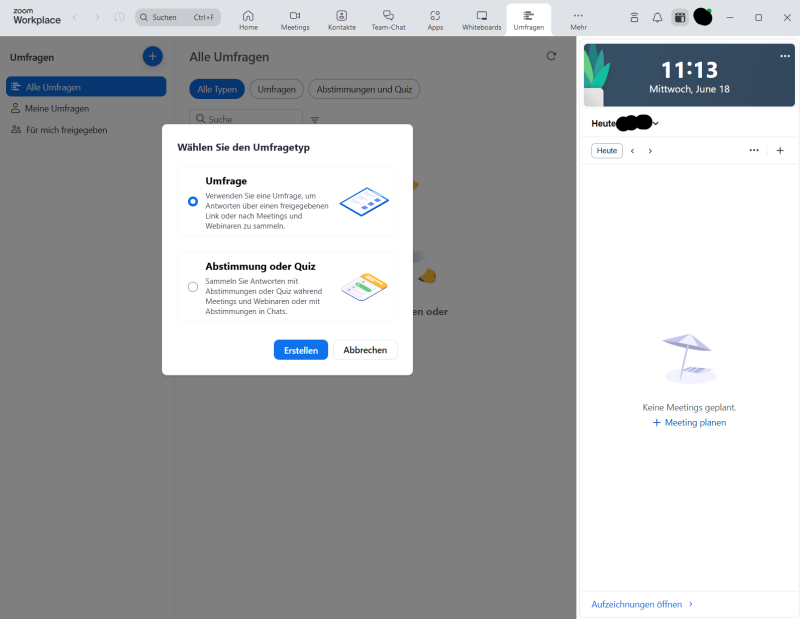
Weitere Unterstützung
Bei Fragen und Problemen können Sie sich an unseren Helpdesk wenden.
